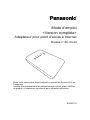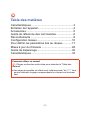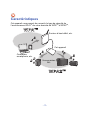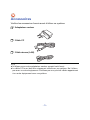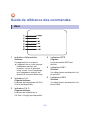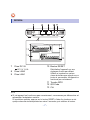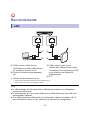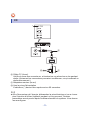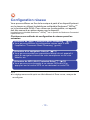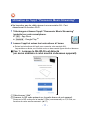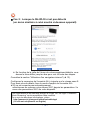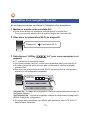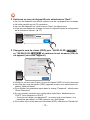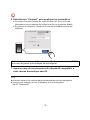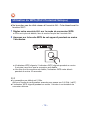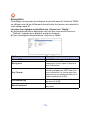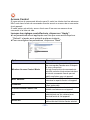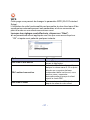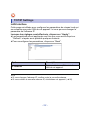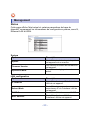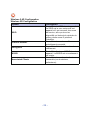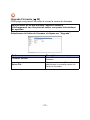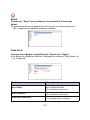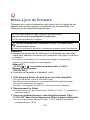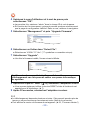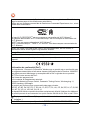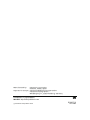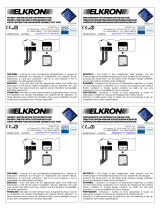Panasonic SHWL30EC Mode d'emploi
- Catégorie
- Points d'accès WLAN
- Taper
- Mode d'emploi

SQW0710
Mode d’emploi
<Version complète>
Adaptateur pour point d’accès à Internet
Modèle n° SH-WL30
Nous vous remercions d’avoir acheté un produit de la série ALL de
Panasonic.
Veuillez lire attentivement les présentes instructions avant d’utiliser
ce produit, et conserver ce manuel pour utilisation ultérieure.

- 2 -
Table des matières
Caractéristiques ......................................................3
Entretien de l’appareil..............................................4
Accessoires.............................................................5
Guide de référence des commandes ......................6
Raccordements .......................................................8
Configuration réseau.............................................10
Pour définir les paramètres liés au réseau............17
Mises à jour du firmware .......................................28
Guide de dépannage.............................................30
Caractéristiques ....................................................33
Comment utiliser ce manuel
Cliquez sur/touchez cette icône pour atteindre la “Table des
matières”.
≥ Les pages auxquelles se référer sont indiquées ainsi “l ±±”. Vous
pouvez atteindre la page correspondante en cliquant sur/touchant
ceci.

- 4 -
Entretien de l’appareil
Nettoyez cet appareil à l’aide d’un chiffon doux et sec.
≥ N’utilisez jamais d’alcool, de diluant pour peinture ni de benzine pour nettoyer
cet appareil.
≥ Avant d’utiliser une lingette traitée chimiquement, lisez attentivement les
instructions qui l'accompagnent.
∫ Pour mettre au rebut ou donner cet appareil
Cet appareil peut conserver les informations de configuration de
l'utilisateur. Si vous mettez au rebut ou donner cet appareil, effectuez la
procédure pour remettre tous les réglages sur leur valeur d'usine par
défaut afin de supprimer les paramètres de l'utilisateur.
(l 30, “Pour remettre tous les paramètres sur leurs réglages d’usine par
défaut.”)
≥ L'historique des opérations peut être enregistré dans la mémoire de cet
appareil.
L’élimination des équipements usagés
Applicable uniquement dans les pays membres de l’Union
européenne et les pays disposant de systèmes de
recyclage.
Apposé sur le produit lui-même, sur son emballage, ou figurant
dans la documentation qui l’accompagne, ce pictogramme indique que
appareils électriques et électroniques usagés, doivent être séparées des
ordures ménagères.
Afin de permettre le traitement, la valorisation et le recyclage adéquats
des appareils usagés, veuillez les porter à l’un des points de collecte
prévus, conformément à la législation nationale en vigueur.
En les éliminant conformément à la réglementation en vigueur, vous
contribuez à éviter le gaspillage de ressources précieuses ainsi qu’à
protéger la santé humaine et l’environnement.
Pour de plus amples renseignements sur la collecte et le recyclage,
veuillez vous renseigner auprès des collectivités locales.
Le non-respect de la réglementation relative à l’élimination des déchets
est passible d’une peine d’amende.

- 5 -
Accessoires
Vérifiez les accessoires fournis avant d’utiliser ce système.
∏ 1 Adaptateur secteur
∏ 1 Câble CC
∏ 1 Câble réseau (LAN)
≥ N'utilisez aucun autre adaptateur secteur excepté celui fourni.
≥ Le câble CC fourni doit être uniquement utilisé avec ce système. Ne l’utilisez
pas avec un autre équipement. N’utilisez pas non plus les câbles appartenant
à un autre équipement avec ce système.

- 6 -
Guide de référence des commandes
Haut
1 Indicateur d'alimentation
S'allume
Cet appareil est en marche.
≥ L'appareil est en veille lorsque
l'adaptateur secteur est
branché. Le circuit principal
reste “vivant” aussi longtemps
que l'adaptateur secteur est
branché à une prise électrique.
2 Indicateur 5 G
Clignote/s'allume
La bande de fréquences à 5 GHz
(11n/a) est disponible.
3 Indicateur 2.4 G
Clignote/s'allume
La bande de fréquences à
2,4 GHz (11n/g/b) est disponible.
4 Indicateur WPS
Clignote
La fonctionnalité WPS est
activée.
5 Indicateur LAN1
S'allume
Un câble réseau est branché à la
prise LAN1.
6 Indicateur LAN2
S'allume
Un câble réseau est branché à la
prise LAN2.

- 7 -
≥ Si cet appareil ne fonctionne pas correctement, commencez par débrancher et
rebrancher l’adaptateur secteur.
Si le problème persiste, appuyez sur le bouton RESET à l'aide d'un trombone ou de
quelque chose de similaire pendant au moins 5 secondes, puis relâchez le bouton.
Arrière
7 Prise DC IN
CC 5 V 1,8 A
8 Prise LAN2
9 Prise LAN1
10 Bouton RESET
Réinitialise l'appareil sur ses
réglages d'usine par défaut.
Utilisez un trombone ou quelque
chose de similaire pour appuyer sur ce
bouton si, par exemple, cet appareil ne
fonctionne pas correctement.
11 Touche WPS
12 QR Code
13 Clé
13
12
13
12

- 8 -
Raccordements
§ Utilisez ce raccordement pour :
jconfigurer les paramètres avancés de cet appareil (l 17)
jmettre à jour le firmware de cet appareil (l 28)
≥ Le câble réseau doit être branché ou débranché pendant que l'adaptateur
secteur est débranché.
≥ Le branchement d’un tout autre câble que le câble réseau au port LAN peut
endommager l’appareil.
≥ Si le câble réseau est débranché, la configuration relative au réseau (l 17)
sera réinitialisée. Dans ce cas, effectuez de nouveau la configuration.
LAN
A Câble réseau (LAN) (fourni)
N’utilisez aucun autre câble réseau
à l’exception de celui fourni.
B Routeur de bande large passante,
etc.
C Câble réseau (non fourni)
Utilisez des câbles réseau droits
de catégorie 5 ou supérieure (STP)
pour brancher les dispositifs
périphériques.
D PC

- 9 -
E Câble CC (fourni)
Vérifiez le sens des connecteurs, et insérez-les ou retirez-les en les gardant
droits. (Autrement les connecteurs pourraient se déformer, ce qui causerait un
dysfonctionnement.)
F Adaptateur secteur (fourni)
G Vers la prise d’alimentation
L’indicateur (*) devient bleu après environ 60 secondes.
≥ Afin d'économiser de l'énergie, débranchez la prise électrique si vous n'avez
plus l'intention d'utiliser l'appareil pendant un long moment. Certains
paramètres seront perdus après le débranchement du système. Vous devrez
les reconfigurer.
CC
*

- 10 -
Configuration réseau
Vous pouvez diffuser en flux de la musique à partir d'un dispositif présent
sur le réseau en utilisant la plateforme multimédia Qualcomm
®
AllPlay
TM
ou la fonctionnalité DLNA. Pour utiliser ces fonctionnalités, cet appareil
doit être connecté au même réseau que le dispositif.
La plateforme multimédia Qualcomm
®
AllPlay
TM
est un produit de Qualcomm Connected
Experiences, Inc.
Choisissez une méthode de configuration du réseau parmi les
suivantes.
≥ Le réglage sera annulé après un délai déterminé. Dans ce cas, essayez de
reconfigurer.
“Utilisation d'un navigateur internet” (l 13)
≥ Vous pouvez accéder aux paramètres réseau de cet appareil à
partir du navigateur internet de votre smartphone ou de votre
tablette, etc.
“Utilisation du WPS (Wi-Fi Protected Setup
TM
)” (l 16)
≥ Vous pouvez vous connecter à un réseau LAN sans fil en
appuyant sur la touche WPS ou en saisissant un code PIN.
“Utilisation de l'appli “Panasonic Music Streaming”” (l 11)
≥ Vous pouvez effectuer la configuration réseau sans fil avec
l'application “Panasonic Music Streaming” (gratuit).

- 11 -
≥ Ne branchez pas de câble réseau à une enceinte ALL. Ceci
désactiverait la fonction Wi-Fi.
1 Téléchargez et lancez l'appli “Panasonic Music Streaming”
(gratuite) sur votre smartphone.
≥ [iOS] : App Store
≥ [Android] : Google Play
TM
2 Lancez l’appli et suivez les instructions à l’écran.
≥
Suivez les instructions de l'appli pour connecter votre enceinte ALL.
La procédure se divise, en cours de route, en deux cas de figure décrits ci-dessous.
∫ Cas 1 : Lorsque le SH-WL30 est détecté
(un écran similaire à celui montré ci-dessous apparait)
1 Sélectionnez “Add”.
2 Scannez le QR code présent sur la partie basse de cet appareil.
Scannez le QR code pour la bande 5 GHz (recommandé) ou 2,4 GHz, en
fonction de votre environnement. (l 27)
Utilisation de l'appli “Panasonic Music Streaming”

- 12 -
∫ Cas 2 : Lorsque le SH-WL30 n’est pas détecté
(un écran similaire à celui montré ci-dessous apparait)
≥ En fonction de la taille de l'écran de votre smartphone/tablette, vous
devrez le faire défiler jusqu'en bas pour voir s'il reste des étapes.
Consultez la section “Utilisation d'un navigateur internet” (l 13).
Configurez la connexion de l’enceinte ALL à ajouter sur le réseau sans fil.
Pour avoir plus de détails, lisez le mode d’emploi de l’enceinte ALL.
≥ S’il ne se connecte pas automatiquement,
sélectionnez de nouveau votre réseau Wi-Fi depuis les paramètres / le
menu des paramètres Wi-Fi de votre dispositif.
Les commandes et les éléments affichés à l’écran, etc. de l’appli “Panasonic
Music Streaming” sont susceptibles d’être modifiés.
Pour avoir les dernières informations, visitez
http://panasonic.jp/support/global/cs/audio/app/
(Ce site est uniquement en anglais.)

- 13 -
≥ Les étapes suivantes se réfèrent à l'utilisation d'un smartphone.
1 Mettez en marche votre enceinte ALL.
≥ Vous aurez besoin de configurer manuellement l'enceinte ALL.
Pour avoir plus de détails, lisez le mode d’emploi de l’enceinte ALL.
2 Allez dans les paramètres Wi-Fi du dispositif.
3 Sélectionnez “AllPlay _AJ” pour vous connecter à cet
appareil.
≥ “” symbolise un caractère unique.
≥ Ceci peut prendre jusqu'à 1 minute pour apparaitre dans votre liste Wi-Fi.
≥ Si cette commande ne fonctionne pas correctement, veuillez la répéter
plusieurs fois.
≥ Assurez-vous que la fonctionnalité DHCP est active pour la configuration
réseau sur votre dispositif compatible.
[Dispositif_iOS] : La page de configuration s'affichera automatiquement dans le
navigateur Internet.
[Sauf_dispositif_iOS] : Ouvrez le navigateur internet et rafraichissez la page pour
afficher la page de configuration.
≥ Si la page des paramètres ne s'affiche pas, saisissez “http://172.19.42.1/”
dans la barre d'adresse.
Utilisation d'un navigateur internet
Paramètres Paramètres Wi-Fi
Wi-Fi
AllPlay

- 14 -
4 Saisissez un nom de dispositif puis sélectionnez “Next”.
≥ Le nom du dispositif sera affiché comme nom de cet appareil sur le réseau.
≥ La limite garantie est de 32 caractères.
≥ Le nom du dispositif est validé lorsque “Next” est sélectionné.
≥ Vous pouvez également changer le nom du dispositif après la configuration
de la connexion réseau. (l 17)
5
Changez le nom de réseau (SSID) pour “SH-WL30-5G-
”
ou “SH-WL30-2G-
” et saisissez le mot de passe (Clé) de
cet appareil (voir sous l'appareil).
≥ Vérifiez le routeur sans fil pour le nom de réseau (SSID) et le mot de passe.
≥ Une liste de noms de réseau (SSID) apparait lorsque vous sélectionnez le
champ “Network Name”.
≥ Pour afficher les caractères tapés dans le champ “Password”, sélectionnez
“Show Password”.
≥ Si votre réseau nécessite une configuration spécifique, désélectionnez
“DHCP” pour désactiver le DHCP.
– Vous pouvez utiliser une adresse IP, un masque de sous-réseau, une
passerelle par défaut, un DNS primaire, etc. spécifiques.
≥
Pour mettre à jour la liste des noms de réseau (SSID), sélectionnez “Refresh list”.

- 15 -
6 Sélectionnez “Connect” pour appliquer les paramètres.
≥ Consultez le mode d'emploi de votre enceinte ALL pour avoir des
informations sur la manière de l'utiliser une fois la connexion établie.
≥ En fonction du dispositif, l'écran de la connexion établie peut ne pas
s'afficher.
7 Assurez-vous de reconnecter votre dispositif compatible à
votre réseau domestique sans fil.
≥ Autorisez Java et les cookies dans les paramètres de votre navigateur.
≥ Vous pouvez changer le nom d'utilisateur et le mot de passe.
(l 26, “Password”)
Si l'indicateur réseau ne s'allume pas, vérifiez le nom de réseau (SSID)
et le mot de passe, puis essayez de reconfigurer.

- 16 -
≥ Ne branchez pas de câble réseau à l'enceinte ALL. Cela désactiverait la
fonction Wi-Fi.
1 Réglez votre enceinte ALL sur le mode de connexion WPS.
≥ Pour avoir plus de détails, lisez le mode d’emploi de l’enceinte ALL.
2 Appuyez sur la touche WPS de cet appareil pendant au moins
3 secondes.
≥ L'indicateur WPS clignote. L'indicateur WPS clignote pendant au moins
2 minutes jusqu'à ce que la connexion soit établie.
≥ Une fois que la connexion est établie, l'indicateur WPS reste allumé
pendant au moins 10 secondes.
≥ Le paramètre par défaut est 5 GHz.
Allez sur l'écran de configuration avancée pour passer sur 2,4 GHz. (l 27)
≥ L'indicateur WPS clignote pendant au moins 1 minute si une tentative de
connexion échoue.
Utilisation du WPS (Wi-Fi Protected Setup
TM
)

- 17 -
Pour définir les paramètres liés au réseau
Vous pouvez changer le nom de cet appareil sur le réseau et utiliser une
adresse IP spécifique, etc.
Préparatifs
≥ Changez les paramètres de l'adresse IP du dispositif (ordinateur, etc.)
pour l'un de ceux ci-dessous.
Pour avoir plus de détails sur la manière de changer ces paramètres,
consultez le mode d'emploi de votre dispositif.
Adresse IP :
“10.10.10.” (“” représente un nombre entre 1 et 253.)
Masque de sous-réseau :
“255.255.255.0”
≥ Connectez cet appareil et le dispositif. (l 8)
1
Ouvrez un navigateur Internet sur votre dispositif et saisissez “http://
10.10.10.254/” dans la barre d'adresse pour afficher la page de configuration.
2
Saisissez le nom d'utilisateur et le mot de passe puis sélectionnez “OK”.
≥ Lorsque vous effectuez cette étape pour la première fois, saisissez “admin”
dans les champs ID et mot de passe.
≥ En fonction de l'environnement, cela peut prendre quelques minutes avant
que la page de configuration s'affiche. Dans ce cas, relancez le navigateur.
≥ Si vous saisissez un ID ou mot de passe erroné, fermez tout d'abord le
navigateur Internet, puis suivez de nouveau les étapes précédentes.
Vous pouvez également changer le nom de cet appareil en changeant un paramètre
dans l'appli “Panasonic Music Streaming” (version 3.1.0 ou supérieure) (
l
11).
Pour avoir des détails sur l'appli, visitez le site suivant.
http://panasonic.jp/support/global/cs/audio/app/
(Ce site est uniquement en anglais.)
Sélectionnez
Anglais ou
Français.

- 18 -
Choisissez entre “2.4G” et “5G”.
Basic Settings
Cette page est utilisée pour configurer les paramètres des clients LAN sans fil
qui peuvent se connecter à cet appareil. Ici vous pouvez modifier les réglages
relatifs à la fonction sans fil ainsi que les paramètres du réseau sans fil.
Lorsque les réglages sont effectués, cliquez sur “Apply”.
≥ Les paramètres seront appliqués une fois que vous aurez cliqué sur
“Refresh” et après avoir patienté quelques instants.
≥ Pour reconfigurer les paramètres, cliquez sur “Back”.
Wireless
Option Description
WiFi UP/DOWN
Le paramètre change chaque fois que vous
cliquez sur l'option.
Vous pouvez activer/désactiver le paramètre
du signal radio 2,4 GHz ou 5 GHz.
Network Mode
Vous pouvez sélectionner le paramètre
depuis le menu déroulant.
1st SSID
Il s'agit du nom du réseau sans fil.
Le SSID peut comporter 32 caractères.
Channel Width
Vous pouvez sélectionner le paramètre
depuis le menu déroulant.
Channel Number
Vous pouvez sélectionner le paramètre
depuis le menu déroulant.
Sélectionnez le canal de communication
sans fil depuis le menu déroulant.
SSID stealth
Vous pouvez sélectionner le paramètre
depuis le menu déroulant.

- 19 -
Encryption
Cette page vous permet de configurer la sécurité sans fil. Activer le WPA2
en utilisant une clé de chiffrement devrait éviter tout accès non autorisé à
votre réseau sans fil.
Lorsque les réglages sont effectués, cliquez sur “Apply”.
≥ Les paramètres seront appliqués une fois que vous aurez cliqué sur
“Refresh” et après avoir patienté quelques instants.
≥ Pour reconfigurer les paramètres, cliquez sur “Back”.
Option Description
Select SSID Le SSID de cet appareil s'affiche.
Encryption
Sélectionnez le chiffrement pris en
charge par l'accès sans fil depuis le
menu déroulant.
Key Format
Sélectionnez le format de la clé
secrète partagée par WEP depuis le
menu déroulant. Le format peut être
choisi entre une phrase secrète et un
code hexadécimal (HEX).
Pre-Shared Key
Clé secrète de la fonction chiffrement
de sécurité WEP.
Show Password
Cochez pour afficher/cacher le mot
de passe.

- 20 -
Access Control
Si vous activez la commande d'accès sans fil, seuls les clients dont les adresses
MAC sont dans la liste de commande d'accès seront en mesure de se connecter
à cet appareil.
Si cette option est activée, aucun client sans fil ne sera en mesure de se
connecter si la liste est vide.
Lorsque les réglages sont effectués, cliquez sur “Apply”.
≥ Les paramètres seront appliqués une fois que vous aurez cliqué sur
“Refresh” et après avoir patienté quelques instants.
≥ Pour reconfigurer les paramètres, cliquez sur “Back”.
Option Description
Wireless Access Control Mode
Sélectionnez le paramètre du mode
de commande d'accès sans fil depuis
le menu déroulant.
Il s'agit d'une fonction de commande de
sécurité; seuls les clients mémorisés dans
la liste de commande d'accès peuvent
établir une liaison avec cet appareil.
MAC Address
Saisissez l'adresse MAC du client pour
mémoriser la capacité d'accès à cet appareil.
Comment
Saisissez un commentaire sur le
client mémorisé.
Current Access Control List
Cela affiche les clients mémorisés autorisés
à établir une liaison avec cet appareil.
Del
Cliquez pour supprimer les clients
sélectionnés ce qui retirera leurs
droits d'accès à cet appareil.
Delete All
Cliquez pour supprimer tous les clients
mémorisés dans la liste d'accès autorisé.
La page est en cours de chargement...
La page est en cours de chargement...
La page est en cours de chargement...
La page est en cours de chargement...
La page est en cours de chargement...
La page est en cours de chargement...
La page est en cours de chargement...
La page est en cours de chargement...
La page est en cours de chargement...
La page est en cours de chargement...
La page est en cours de chargement...
La page est en cours de chargement...
La page est en cours de chargement...
La page est en cours de chargement...
La page est en cours de chargement...
-
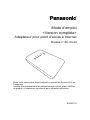 1
1
-
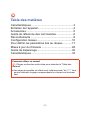 2
2
-
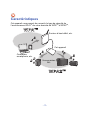 3
3
-
 4
4
-
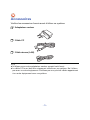 5
5
-
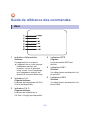 6
6
-
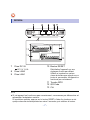 7
7
-
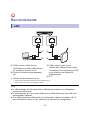 8
8
-
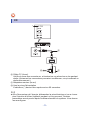 9
9
-
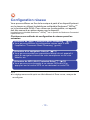 10
10
-
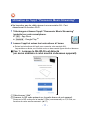 11
11
-
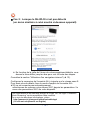 12
12
-
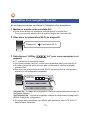 13
13
-
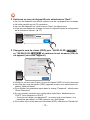 14
14
-
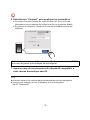 15
15
-
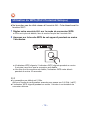 16
16
-
 17
17
-
 18
18
-
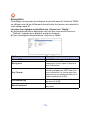 19
19
-
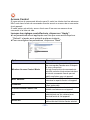 20
20
-
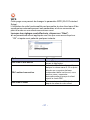 21
21
-
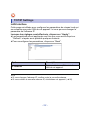 22
22
-
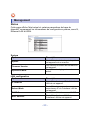 23
23
-
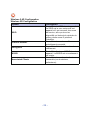 24
24
-
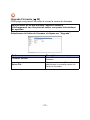 25
25
-
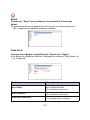 26
26
-
 27
27
-
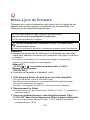 28
28
-
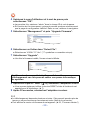 29
29
-
 30
30
-
 31
31
-
 32
32
-
 33
33
-
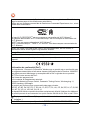 34
34
-
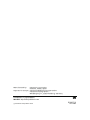 35
35
Panasonic SHWL30EC Mode d'emploi
- Catégorie
- Points d'accès WLAN
- Taper
- Mode d'emploi
Documents connexes
Autres documents
-
D-Link DIR-645 Le manuel du propriétaire
-
D-Link DIR-810 L Le manuel du propriétaire
-
D-Link DIR-505 Le manuel du propriétaire
-
Belkin MODEM ROUTEUR SANS FIL N #F5D8636ED4A Le manuel du propriétaire
-
D-Link DAP-1522X2 Le manuel du propriétaire
-
D-Link DHP-W311AV Le manuel du propriétaire
-
Asus RP-AC66 Le manuel du propriétaire
-
Netgear MVBR1210C Guide d'installation
-
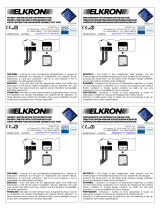 Elkron MU30 Guide d'installation
Elkron MU30 Guide d'installation